Ohjelmien automatisointi Windows 7 ssä - kuinka poistaa, lisätä ja missä sijaitsee

- 964
- 261
- Devin Crona
Mitä enemmän ohjelmia asennat Windows 7: een, sitä enemmän se on pitkään lastaus, "jarrut" ja mahdollisesti erilaiset epäonnistumiset. Monet asennetut ohjelmat lisäävät itsensä tai komponentit Windows 7 -automaatioluetteloon ja ajan myötä tästä luettelosta voi tulla melko pitkä. Tämä on yksi tärkeimmistä syistä, miksi tietokone toimii hitaammin ja hitaammin ohjelmiston automaattisen lastauksen tiiviisti hallintaa.
Näissä ohjeissa aloittelijoille käyttäjät puhumme yksityiskohtaisesti Windows 7: n eri paikoista, joissa on linkkejä automaattisesti ladattuihin ohjelmiin ja kuinka poistaa ne väylänkuormasta. Cm. Myös: automaattinen kuorma Windows 8: ssa.1
Kuinka poistaa ohjelmat automaattisesta kuormituksesta Windows 7: ssä
On huomattava etukäteen, että joitain ohjelmia ei pidä poistaa - se on parempi, jos ne käynnistetään Windows - tämä koskee esimerkiksi virustorjunta- tai palomuuria. Samanaikaisesti useimpia muita ohjelmia ei tarvita linja -autokuormassa - ne vain kuluttavat tietokoneresursseja ja lisäävät käyttöjärjestelmän käynnistämisaikaa. Esimerkiksi, jos poistat torrent -asiakkaan, äänen ja näytönohjaimen sovelluksen linja -autokuormasta, mitään ei tapahdu: Kun sinun on ladattava jotain, torrent alkaa ja ääni ja video jatkavat toimintaa kuten ennenkin.
Ohjelmat ladataan automaattisesti, msconfig -apuohjelma on Windows 7: ssä, jonka avulla voit nähdä, mitä Windowsin avulla käynnistetään, poista ohjelmat tai lisää omat luetteloon. MSconfigia voidaan käyttää paitsi tähän, joten ole varovainen, kun käytät tätä apuohjelmaa.

MSCONFIG: n käynnistämiseksi napsauta näppäimistön Win + R -painikkeita ja kirjoita komento "Suorita" -kenttään Msconfig.Exe, Napsauta sitten Enter.

Autonhallinta Msconfigissa
”Järjestelmän kokoonpano” -ikkuna avautuu, siirry “Automobile” -välilehteen, jossa näet luettelon kaikista ohjelmista, jotka käynnistetään automaattisesti Windows 7: n alussa. Jokaisen vastapäätä on kenttä, joka voidaan merkitä valintamerkillä. Poista tämä valintamerkki poistaaksesi ohjelman väylän kuormasta. Kun olet tehnyt tarvitsemasi muutokset, napsauta OK.
Näyttää siltä, että saatat tarvita käyttöjärjestelmän uudelleenkäynnistyksen, jotta muutokset saadaan voimaan. Napsauta "Lataa uudelleen", jos olet valmis tekemään sen nyt.
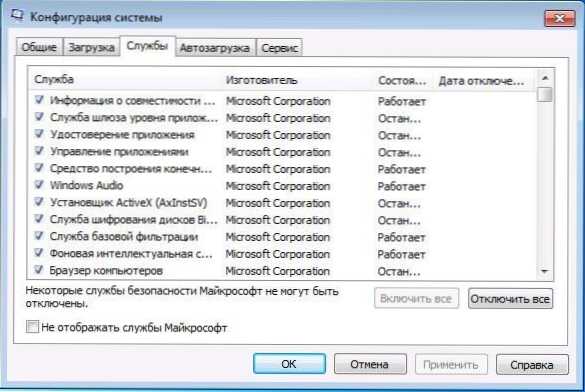
Palvelut Msconfig Windows 7: ssä
Ohjelmien lisäksi suoraan automaattisen lataamisen avulla voit myös käyttää MSCONFIG: tä tarpeettomien palvelujen poistamiseen automaattisesta käynnistyksestä. Tätä varten apuohjelma tarjoaa "palvelun" -välilehden. Katkaisu tapahtuu samalla tavalla kuin automaattisen kuormituksen ohjelmille. Sinun pitäisi kuitenkin olla varovainen - en suosittele Microsoft Services- tai virustorjuntaohjelmien irrottamista. Mutta erilaiset päivityspalvelu (päivitys), joka on asennettu seuraamaan selainten päivitysten, Skype ja muiden ohjelmien julkaisemista, voidaan turvallisesti sammuttaa - tämä ei johda kauheaan. Lisäksi, vaikka palvelut sammuvat, ohjelmat tarkistavat silti päivitykset, kun ne on rynottu.
Automaattisen latausluettelon muuttaminen ilmaisilla ohjelmilla
Yllä olevan menetelmän lisäksi voit poistaa ohjelmat myös Windows 7 -autojen kuormituksesta kolmannen osapuolen apuohjelmilla, joista tunnetuin on ilmainen CCLeaner -ohjelma. Napsauta "Työkalut" -painiketta ja valitse "automaattinen lataus", jotta voit tarkastella CCLeanerissa automaattisesti käynnistettyjen ohjelmien luetteloa ja valitse "Työkalut" -painiketta. Sammuta tietyn ohjelman ja napsauta "Poista" -painiketta napsauttamalla. Voit lukea lisää CCLeanerin käytöstä tietokoneen toiminnan optimoimiseksi täältä.
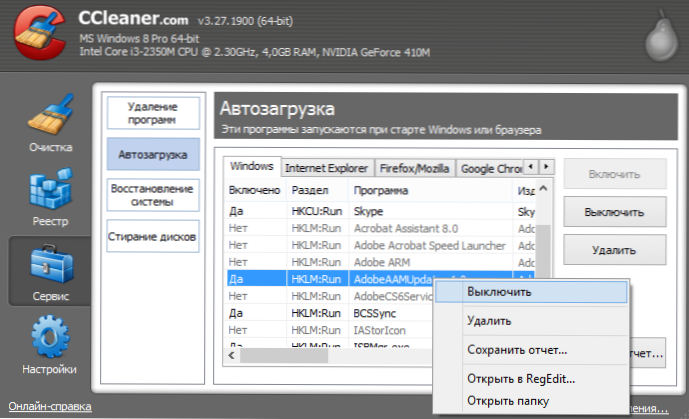
Kuinka poistaa ohjelmia automaattisesta kuormituksesta CCLeanerissa
On syytä huomata, että joillekin ohjelmille sinun tulee siirtyä heidän asetuksiinsa ja poistaa vaihtoehto ”Käynnistä automaattisesti Windows”, muuten, vaikka kuvattujen toimintojen jälkeen he voivat jälleen lisätä Windows 7 Automobile Latausluetteloon.
Rekisterieditorin käyttäminen automaattisen lataamisen hallintaan
Jotta voit tarkastella, poistaa tai lisätä ohjelmia Windows 7 -automaattiseen kuormaan, voit käyttää myös rekistereditoria. Napsauta Windows 7 -rekistereditorin napsauttamalla Win + R -painikkeita (tämä on sama kuin napsauttaminen - suorita) ja kirjoita komento Refedit, Napsauta sitten Enter.
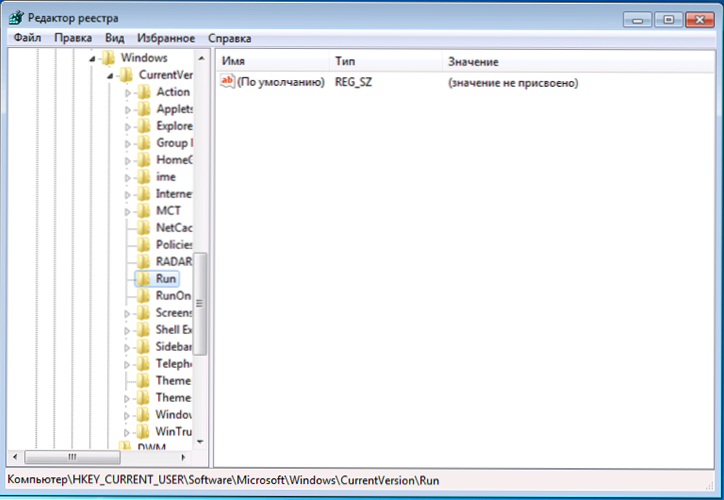
Automaattinen kuorma Windows 7 Register Editorissa
Vasemmalla puolella näet rekisterin osien puurakenteen. Kun valitaan mitä tahansa osaa, siinä olevat avaimet ja niiden arvot näytetään oikealla puolella. Automaattisen kuorman ohjelmat ovat Windows 7 -rekisterin seuraavissa kahdessa osassa:
- Hkey_current_user \ Software \ Microsoft \ Windows \ currentversion \ Run
- HKEY_LOCAL_MACHINE \ Software \ Microsoft \ Windows \ Currentversion \ Run
Siksi, jos avaat nämä sivukonttorit rekistereditorissa, näet ohjelmaluettelon, poistat ne, muuta tai lisää jonkinlainen ohjelma tarvittaessa automaattiseen lataamiseen.
Toivon, että tämä artikkeli auttaa sinua käsittelemään Windows 7: n automaattisen lastauksen ohjelmia.

